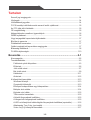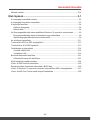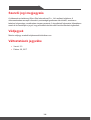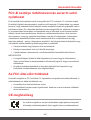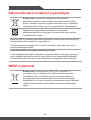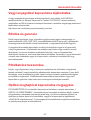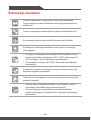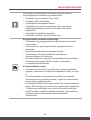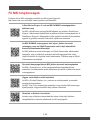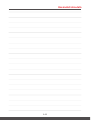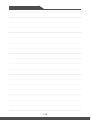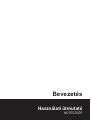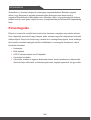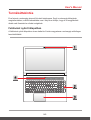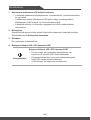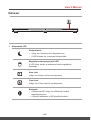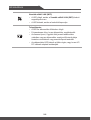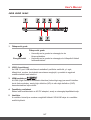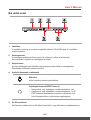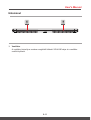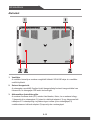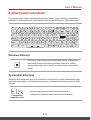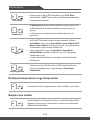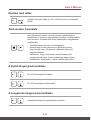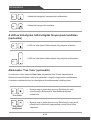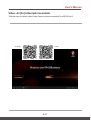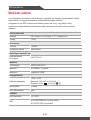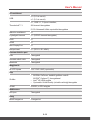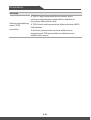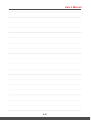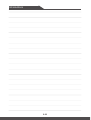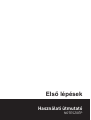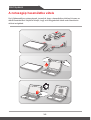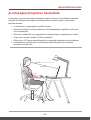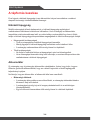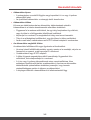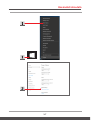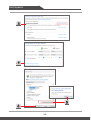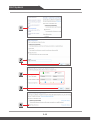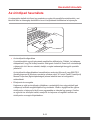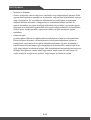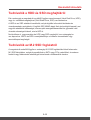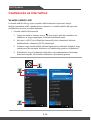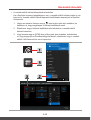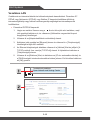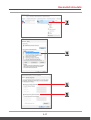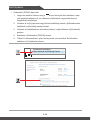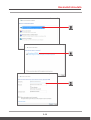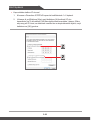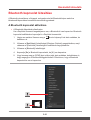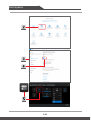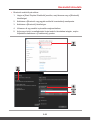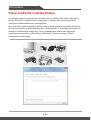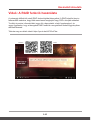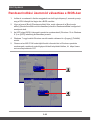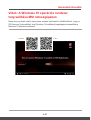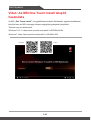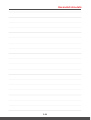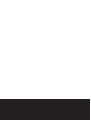Használati útmutató
NOTESZGÉP
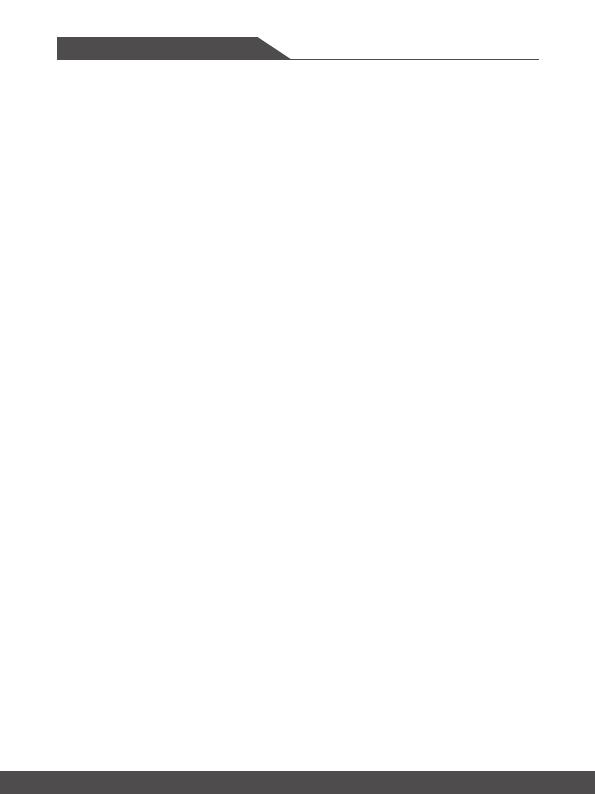
1-2 1-3
Tartalom
Szerzői jogi megjegyzés ...............................................................................................1-4
Védjegyek .....................................................................................................................1-4
Változtatások jegyzéke .................................................................................................1-4
FCC-B osztályú rádiófrekvenciás zavarról szóló nyilatkozat ........................................1-5
Az FCC által előírt feltételek .........................................................................................1-5
CE-megfelelőség ..........................................................................................................1-5
Akkumulátorokra vonatkozó jogszabályok ...................................................................1-6
WEEE-nyilatkozat .........................................................................................................1-6
Vegyi anyagokkal kapcsolatos tájékoztatás .................................................................1-7
Bővítés és garancia .....................................................................................................1-7
Pótalkatrész beszerzése ..............................................................................................1-7
Optikai meghajtóval kapcsolatos megjegyzés ..............................................................1-7
Biztonsági utasítások ...................................................................................................1-8
Fő MSI tulajdonságok .................................................................................................1-10
Bevezetés ..................................................................................... 2-1
Kicsomagolás ...............................................................................................................2-2
Termékáttekintés ..........................................................................................................2-3
Felülnézet nyitott állapotban....................................................................................2-3
Elölnézet..................................................................................................................2-5
Jobb oldali nézet .....................................................................................................2-7
Bal oldali nézet ........................................................................................................2-9
Hátulnézet .............................................................................................................2-11
Alulnézet................................................................................................................2-12
A billentyűzet használata ............................................................................................2-13
Windows billentyű..................................................................................................2-13
Gyorsindító billentyűk ............................................................................................2-13
Érintőpad bekapcsolása vagy kikapcsolása .........................................................2-14
Belépés alvó módba ..............................................................................................2-14
Kijelzési mód váltás ...............................................................................................2-15
Több monitor használata .......................................................................................2-15
A kijelző fényerejének beállítása ...........................................................................2-15
A hangszórók hangerejének beállítása .................................................................2-15
A LED-es billentyűzet háttérvilágítás fényerejének beállítása (opcionális) ...........2-16
Alkalmazás: True Color (opcionális)......................................................................2-16
Video: Az [Fn] billentyűk használata .....................................................................2-17

Használati útmutató
1-2 1-3
Műszaki adatok ..........................................................................................................2-18
Első lépések ................................................................................. 3-1
A noteszgép használatba vétele ..................................................................................3-2
A noteszgép kényelmes használata .............................................................................3-3
A tápforrás kezelése .....................................................................................................3-4
Hálózati tápegység ..................................................................................................3-4
Akkumulátor ............................................................................................................3-4
Az Energiagazdálkodási séma beállítása Windows 10 operációs rendszerben ..........3-6
Energiagazdálkodási séma kiválasztása vagy módosítása ....................................3-6
Saját energiagazdálkodási séma létrehozása .........................................................3-9
Az érintőpad használata .............................................................................................3-11
Tudnivalók a HDD és SSD meghajtókról ...................................................................3-13
Tudnivalók az M.2 SSD foglalatról .............................................................................3-13
Csatlakozás az Internethez ........................................................................................3-14
Vezeték nélküli LAN ..............................................................................................3-14
Vezetékes LAN......................................................................................................3-16
Bluetooth kapcsolat létesítése ....................................................................................3-21
A Bluetooth kapcsolat aktiválása...........................................................................3-21
Külső eszközök csatlakoztatása .................................................................................3-24
Videó: A RAID funkció használata .............................................................................3-25
Rendszerindítási üzemmód választása a BIOS-ban ..................................................3-26
Videó: A Windows 10 operációs rendszer helyreállítása MSI noteszgépeken ...........3-27
Videó: Az MSI One Touch Install telepítő használata ...............................................3-28

1-4 1-5
Szerzői jogi megjegyzés
A dokumentum tartalma a Micro-Star International Co., Ltd. szellemi tulajdona. A
dokumentumban szereplő információ pontosságát gondosan ellenőriztük, azonban a
tartalom helyességre vonatkozóan nincsen garancia. A termékeink folyamatos fejlesztésen
esnek át és fenntartjuk a jogot, hogy előzetes értesítés nélkül módosításokat végezzünk.
Védjegyek
Minden védjegy az adott tulajdonosok birtokában van.
Változtatások jegyzéke
▶ Verzió: 3.0
▶ Dátum: 08, 2017

Használati útmutató
1-4 1-5
FCC-B osztályú rádiófrekvenciás zavarról szóló
nyilatkozat
Ez a készülék bevizsgálásra került és megfelelt az FCC szabályok 15. részében foglalt
B osztályú digitális berendezésekre vonatkozó előírásoknak. E határértékek úgy vannak
tervezve, hogy lakásban történő telepítés esetén megfelelő védelmet nyújtsanak a káros
interferencia ellen. Ez a készülék rádiófrekvenciás energiát állít elő, alkalmaz és sugároz
ki, és amennyiben felszerelése és használata nem az előírások és az útmutató szerint
történik, káros interferenciát képes előidézni a rádiókommunikációban. Arra azonban
nincs garancia, hogy egy speciális telepítésben nem lép fel interferencia. Amennyiben
a berendezés használata közben káros interferenciát okoz a rádiófrekvenciás vagy
televíziós jeleknek – amely a berendezés ismételt ki- és bekapcsolásával állapítható meg –
a következő intézkedésekkel próbálja megoldani a problémát:
▶ Irányítsa másfelé vagy helyezze át a vevőantennát.
▶ Növelje a berendezés és a vevő közötti távolságot.
▶ Csatlakoztassa a berendezést a vevőkészülék által használttól eltérő fázisra.
MEGJEGYZÉS
▶ A megfelelőségért felelős fél által kifejezetten jóvá nem hagyott változtatások,
illetve módosítások érvényteleníthetik a felhasználó jogkörét, hogy a berendezést
működtesse.
▶ Árnyékolt csatlakozókábeleket és árnyékolt tápkábelt kell használni, hogy
biztosítsák a határértékeknek való megfelelőséget.
Az FCC által előírt feltételek
Az eszköz megfelel az FCC-előírások 15. fejezetében meghatározott határértékeknek. A
működtetésnek az alábbi két feltétele van:
▶ Az eszköz nem okozhat ártalmas zavart.
▶ A készüléknek minden zavart fogadnia kell, beleértve a nem kívánatos működést
okozó zavarokat is.
CE-megfelelőség
Az eszköz megfelel az európai direktívában megfogalmazott alapvető
biztonsági követelményeknek, illetve egyéb fontos rendelkezéseknek.

1-6 1-7
Akkumulátorokra vonatkozó jogszabályok
Európai Unió: az elemeket, akkumulátorcsomagokat és
akkumulátorokat tilos a nem szelektált háztartási szemétbe dobni.
Kérjük, használja a nyilvános gyűjtőrendszereket, hogy visszaküldje,
újrafelhasználásra küldje vagy a helyi jogszabályok alapján kezelje.
廢電池請回收
Tajvan: a környezet védelme érdekében a leselejtezett
akkumulátorokat külön kell gyűjteni újrahasznosítás vagy speciális
hulladékkezelés céljából.
Kalifornia USA: A gombelem perklorátot tartalmazhat, ezért speciális kezelést igényel,
ha Kaliforniában hasznosítják újra vagy dobják ki.
További információért látogasson el az alábbi weboldalra: http://www.dtsc.ca.gov/
hazardouswaste/perchlorate/
Lítium akkumulátorra vonatkozó biztonsági irányelv
A nem megfelelő akkumulátor használata robbanásveszélyes. Kizárólag ugyanolyan,
vagy a készülék gyártója által ajánlott, egyenértékű típusú akkumulátort használjon.
Az elhasznált akkumulátorokat a gyártó utasításának megfelelően ártalmatlanítsák.
WEEE-nyilatkozat
Európai Unió: Az Európai Unió („EU") 2005. augusztus 13-
án hatályba lépő, az elektromos és elektronikus berendezések
hulladékairól szóló 2002/96/EK irányelve szerint az elektromos
és elektronikus berendezések többé nem kezelhetőek lakossági
hulladékként, és az ilyen elektronikus berendezések gyártói kötelessé
válnak az ilyen termékek visszavételére azok hasznos élettartama
végén.

Használati útmutató
1-6 1-7
Vegyi anyagokkal kapcsolatos tájékoztatás
A vegyi anyagokkal kapcsolatos szabályozásoknak, mint például az EU REACH
szabályozásnak (az Európai Parlament és Tanács 1907/2006 EC számú rendelete)
megfelelően az MSI a következő weblapon közzéteszi a termékek vegyianyag-tartalmával
kapcsolatos információkat:
http://www.msi.com/html/popup/csr/evmtprtt_pcm.html
Bővítés és garancia
Kérjük vegye figyelembe, hogy a termékbe gyárilag szerelt egyes részegységek, pl.
memóriamodulok, HDD, SSD, ODD, kombinált Bluetooth/WiFi kártya stb. a felhasználó
kívánsága szerint bővíthetők, illetve kicserélhetők, a megvásárolt modelltől függően.
A megvásárolt termékkel kapcsolatos további információkért vegye fel a kapcsolatot
a helyi forgalmazóval. A felhasználó ne próbálja meg bővíteni vagy cserélni a termék
alkatrészeit, ha nincsen tisztában az alkatrész helyével, vagy az összeszerelés/
szétszerelés lépéseivel, mert azzal kárt tehet a termékben. Javasoljuk, hogy a felhasználó
a termék szervizeléséhez vegye fel a kapcsolatot a hivatalos viszonteladóval vagy
szervizközponttal.
Pótalkatrész beszerzése
Kérjük, vegye figyelembe, hogy a bizonyos országokban és területeken megvásárolt
termék cserélhető (vagy kompatibilis) alkatrészeinek beszerzése maximum 5 éven belül
lehetséges, mivel a terméket a gyártás idején érvényes hivatalos szabályoktól függően
kivonhatták a forgalomból. Pótalkatrészek beszerzésével kapcsolatban vegye fel a
kapcsolatot a gyártóval a http://www.msi.com/support/ webhelyen keresztül.
Optikai meghajtóval kapcsolatos megjegyzés
FIGYELMEZTETÉS: Ez a készülék lézerrendszert tartalmaz, melynek besorolása „1.
OSZTÁLYÚ LÉZERTERMÉK.” A készülék helyes használata érdekében kérjük, olvassa
el figyelmesen a használati utasítást és tartsa meg a jövőbeni hivatkozás céljából. Ha
bármilyen probléma lépne fel a készülékkel, vegye fel a kapcsolatot a legközelebbi
„HIVATALOS márkaszervizzel”. A lézersugárzás kibocsátásának megelőzése érdekében
ne próbálja meg kinyitni a készülékházat.

1-8 1-9
Biztonsági utasítások
Olvassa el gondosan és figyelmesen a biztonsági utasításokat.
Tegyen eleget a terméken feltüntetett minden figyelmeztetésnek és
utasításnak.
Tartsa a noteszgépet nedvességtől és magas hőmérséklettől távol.
A noteszgépet üzembe helyezés előtt helyezze stabil felületre.
Ne takarja le a noteszgép ventilátorait, mert ilyenkor a noteszgép
túlmelegedhet.
• Ne hagyja a noteszgépet nem szabályozott környezetben, ahol a
tárolási hőmérséklet meghaladja a 60ºC (140ºF) értéket vagy 0ºC
(32ºF) alá eshet, mert ez kárt tehet a noteszgépben.
• A noteszgépet maximum 35ºC (95ºF) környezeti hőmérsékleten
üzemeltesse.
A tápkábelt oly módon kell elhelyezni, hogy ne lehessen rálépni. Ne
helyezzen tárgyakat a tápkábelre.
Tartsa távol a noteszgéptől az erős mágneses vagy elektromos teret
gerjesztő tárgyakat.
• Soha ne öntsön semmiféle folyadékot a noteszgépre, mivel ez
károsíthatja a készüléket vagy áramütést okozhat.
• Soha ne használjon vegyszereket a készülék felületének,
például a billentyűzet, az érintőpad és a noteszgép burkolatának
tisztításához.

Használati útmutató
1-8 1-9
Amennyiben az alábbiak közül valamelyik előfordul, tanácsos
megvizsgáltatnia a készüléket egy szakemberrel:
• A tápkábel vagy a csatlakozó dugó sérült.
• Folyadék ömlött a készülékbe.
• A készüléket nedvességnek tették ki.
• A készülék nem működik megfelelően, illetve nem sikerül
működőképes állapotba hoznia a Használati Utasításnak
megfelelően.
• A készüléket elejtették és megsérült.
• A készülék a sérülés nyilvánvaló jeleit viseli.
Környezetkímélő termékek tulajdonságai
• Csökkentett energiafogyasztás használat közben és készenléti
üzemmódban
• A környezetre és egészségre ártalmas anyagok korlátozott
használata
• Egyszerűen szétbontható és újrahasznosítható
• Természetes erőforrások csökkentett használata és
újrahasznosításra való ösztönzés
• Hosszabb élettartam az egyszerű bővíthetőségnek köszönhetően
• Csökkentett mennyiségű szilárd hulladék a visszavételi
programoknak köszönhetően
Környezetvédelmi irányelv
• A terméket úgy tervezték, hogy alkatrészei újrahasznosíthatóak
legyenek, ezért amikor a termék használhatatlanná válik, ne dobja
ki.
• Ha a felhasználók az elhasználódott terméket újra szeretnék
hasznosítani és le szeretnék selejtezni, vegyék fel a kapcsolatot a
helyi hivatalos gyűjtőközponttal.
• Az újrahasznosítással kapcsolatos további információért látogassa
meg az MSI honlapját, és keresse meg a legközelebbi forgalmazót:
• Továbbá a [email protected] címen is hozzánk fordulhatnak
az MSI termékek megfelelő hulladékkezelésével, visszavételével,
újrahasznosításával és szétszerelésével kapcsolatos
információkért.

1-10 1-11
Fő MSI tulajdonságok
Fedezze fel az MSI noteszgép családok további egyedi funkcióit:
http://www.msi.com and https://www.youtube.com/user/MSI
A SteelSeries Engine 3 csak az MSI GAMING noteszgépekben
található meg
Az MSI a SteelSeries-zel együttműködésben egy exkluzív SteelSeries
Engine 3 alkalmazást fejlesztett ki a játékra tervezett noteszgépekhez. A
SteelSeries Engine 3 alkalmazás a több eszközt használó környezetben
egyesíti a gyakran használt funkciókat a játékosok számára.
Az MSI GAMING noteszgép az első olyan, játékra tervezett
noteszgép, mely az XSplit Gamecaster valós idejű közvetítést
biztosító alkalmazást használja!
Az MSI játékra tervezett noteszgép az XSplit Gamecaster alkalmazást
használja, mely a játékosok számára elérhető legegyszerűbb valós
idejű közvetítést és rögzítést kínáló alkalmazás. Tekintse meg az XSplit
Gamecaster bemutatóját.
Dynaudio hangmegoldás az MSI játékra tervezett noteszgépeken
Az MSI a Dynaudio-val, a dán hangspecialistával együttműködve
autentikus, torzításmentes audió teljesítményt biztosít a játékra tervezett
noteszgépeken.
Vigyen színt életébe valódi színekkel
Az MSI a Portrait Displays, Inc. partnere a színhelyesebb, pontosabb
panelek fejlesztésében.
Az MSI True Color technológia garantálja, hogy minden MSI noteszgép
kijelzőpanelje a legprecízebben adja vissza a színeket.
Útmutató: a Nahimic használata
Ismerje meg a Nahimic használatát és három funkcióját: Nahimic
hangeffektusok, mikrofon effektusok és HD hangrögzítő..

Használati útmutató
1-10 1-11

1-12 1-12

Bevezetés
Használati útmutató
NOTESZGÉP

Introductions
2-2 2-3
Gratulálunk új, finoman kidolgozott noteszgépe megvásárlásához! Biztosak vagyunk
abban, hogy kellemes és egyúttal professzionális élményben lesz része ennek a
nagyszerű készüléknek a használata során. Büszkén valljuk, hogy noteszgépünk számos
próbán esett át, amit igazol cégünk hírneve a megbízhatóság és felhasználói elégedettség
terén.
Kicsomagolás
Először is, bontsa fel a szállító kartondobozt és tüzetesen vizsgáljon meg minden elemet.
Ha a valamelyik elem sérült vagy hiányzik, akkor azonnal vegye fel a kapcsolatot a termék
értékesítőjével. Ezen kívül őrizze meg a dobozt és a csomagolóanyagokat, mivel szüksége
lehet rájuk a készülék esetleges későbbi szállításakor. A csomagnak tartalmazni a kell a
következő elemeket:
▶ Noteszgép
▶ Első lépések
▶ AC/DC hálózati adapter és AC tápkábel
▶ Opcionális hordtáska
▶ Opcionális, minden az egyben alkalmazás-lemez, amely tartalmazza a felhasználói
útmutató teljes változatát, az illesztőprogramokat, segédprogramokat, és így tovább.

User's Manual
2-2 2-3
Termékáttekintés
Ez a fejezet a noteszgép alapvető leírását tartalmazza. Segít a noteszgép külsejének
megismerésében, mielőtt használatba veszi. Kérjük ne feledje, hogy az itt megjelenített
ábrák csak illusztrációs célokat szolgálnak.
Felülnézet nyitott állapotban
A felülnézet nyitott állapotban és az alatta lévő leírás magyarázza a noteszgép elsődleges
kezelésifelületét.

Introductions
2-4 2-5
1. Webkamera/ webkamera LED/ beépített mikrofon
• A beépített webkamerát fényképezéshez, videofelvételhez, videokonferenciához,
és így tovább.
• A webkamera melletti Webkamera LED kijelző világít, ha bekapcsolják a
Webkamerát. A LED kialszik, ha a funkciók kikapcsolják.
• A beépített mikrofon, és funkciója megegyezik a kívülről csatlakoztatható
mikrofonéval.
2. Billentyűzet
A beépített billentyűzet a teljes méretű billentyűzet valamennyi funkcióját biztosítja.
Részletekért lásd A billentyűzet használata.
3. Érintőpad
Ez a noteszgép mutatóeszköze.
4. Bekapcsolt állapot LED / GPU üzemmód LED
Energiafelvétel
Bekapcsolt állapot LED / GPU üzemmód LED
• Pirosan világít, ha a noteszgép tápellátása be van
kapcsolva, és az UMA GPU módot választotta.
• Folyamatos sárga fény, ha az opcionálisan támogatott
külső GPU üzemmód van kiválasztva.
• A LED kialszik, ha kikapcsolja a notebookot.

User's Manual
2-4 2-5
Elölnézet
1. Állapotjelző LED
Alvás funkció:
• Villog, ha a rendszer alvó állapotban van.
• A LED kialszik, ha a rendszert kikapcsolják.
Meghajtó tevékenységét jelző LED
A LED villog, amikor a rendszer a belső meghajtókat
használja.
Num Lock
Világít, ha a Num Lock be van kapcsolva.
Caps Lock
Világít, ha a Caps Lock be van kapcsolva.
Bluetooth
• A Bluetooth LED világít, ha a Bluetooth funkció
engedélyezve van.
• A funkció letiltásakor a LED jelzőfény kialszik.

Introductions
2-6 2-7
Vezeték nélküli LAN (WiFi)
• A LED világít, amikor a Vezeték nélküli LAN (WiFi) funkció
engedélyezve van.
• A LED kialszik, amikor a funkciót kikapcsolja.
Telep állapota
• A LED az akkumulátor töltésekor világít.
• Folyamatosan villog, ha az akkumulátor meghibásodik.
• Az azonos típusú, a gyártó által javasolt akkumulátor
vásárlása vagy az akkumulátor cseréje előtt mindig kérje
hivatalos viszonteladó vagy szervizközpont tanácsát.
• Az akkumulátor LED kialszik a töltés végén, vagy ha az AC/
DC hálózati adaptert leválasztják.

User's Manual
2-6 2-7
Jobb oldali nézet
1. Főkapcsoló gomb
Energiafelvétel
Főkapcsoló gomb
• Használja ezt a gombot a noteszgép be-és
kikapcsolásához.
• Használja ezt a gombot a noteszgép alvó állapotból történő
felébresztéséhez.
2. USB 2.0-csatlakozó
Az USB 2.0 port USB interfésszel rendelkező perifériás eszközök, pl. egér,
billentyűzet, modem, hordozható merevlemez-meghajtó, nyomtató és egyebek
csatlakoztatását teszi lehetővé.
3. HDMI-csatlakozó
A HDMI (High-Definition Multimedia Interface) technológia egy iparvezető interfész
és de-facto szabvány, amely high-definition (HD) és ultra high-definition (UHD)
berendezésekhez kapcsolódik.
4. Feszültség csatlakozó
Ehhez lehet csatlakoztatni az AC/DC adaptert, amely a noteszgép tápellátását adja.
5. Ventilátor
A ventilátor biztosítja a rendszer megfelelő hűtését. SOHA NE zárja el a ventilátor
szellőzőnyílását.

Introductions
2-8 2-9
6. Thunderbolt (C típus) (opcionális)
A Thunderbolt™ 3 akár 40 Gb/s adatátviteli sebességre is képes, támogat két
4K felbontású monitort, USB 3.1 csatlakozót, és hordozható készülékeit akár 5 V
feszültséggel / 3 A áramerősséggel is töltheti.
7. Mini-DisplayPort
A Mini-DisplayPort a DisplayPort miniatürizált verziója, és egy megfelelő adapterrel a
Mini-DisplayPort alkalmas VGA, DVI vagy HDMI csatlakozójú eszközök meghajtására.
Stránka sa načítava...
Stránka sa načítava...
Stránka sa načítava...
Stránka sa načítava...
Stránka sa načítava...
Stránka sa načítava...
Stránka sa načítava...
Stránka sa načítava...
Stránka sa načítava...
Stránka sa načítava...
Stránka sa načítava...
Stránka sa načítava...
Stránka sa načítava...
Stránka sa načítava...
Stránka sa načítava...
Stránka sa načítava...
Stránka sa načítava...
Stránka sa načítava...
Stránka sa načítava...
Stránka sa načítava...
Stránka sa načítava...
Stránka sa načítava...
Stránka sa načítava...
Stránka sa načítava...
Stránka sa načítava...
Stránka sa načítava...
Stránka sa načítava...
Stránka sa načítava...
Stránka sa načítava...
Stránka sa načítava...
Stránka sa načítava...
Stránka sa načítava...
Stránka sa načítava...
Stránka sa načítava...
Stránka sa načítava...
Stránka sa načítava...
Stránka sa načítava...
Stránka sa načítava...
Stránka sa načítava...
Stránka sa načítava...
Stránka sa načítava...
Stránka sa načítava...
Stránka sa načítava...
Stránka sa načítava...
-
 1
1
-
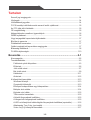 2
2
-
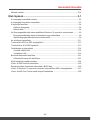 3
3
-
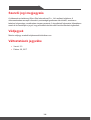 4
4
-
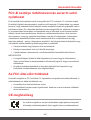 5
5
-
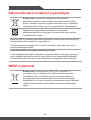 6
6
-
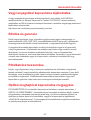 7
7
-
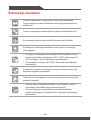 8
8
-
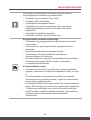 9
9
-
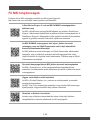 10
10
-
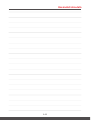 11
11
-
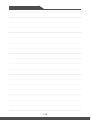 12
12
-
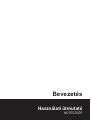 13
13
-
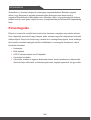 14
14
-
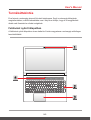 15
15
-
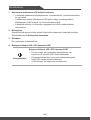 16
16
-
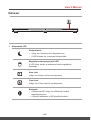 17
17
-
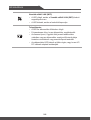 18
18
-
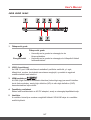 19
19
-
 20
20
-
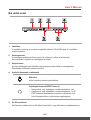 21
21
-
 22
22
-
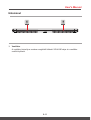 23
23
-
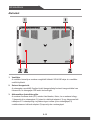 24
24
-
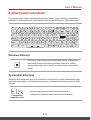 25
25
-
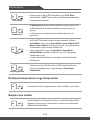 26
26
-
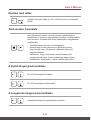 27
27
-
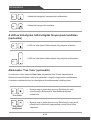 28
28
-
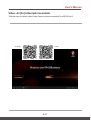 29
29
-
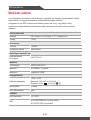 30
30
-
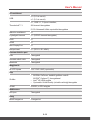 31
31
-
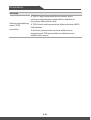 32
32
-
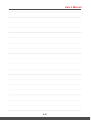 33
33
-
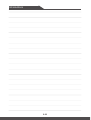 34
34
-
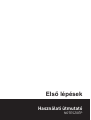 35
35
-
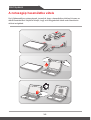 36
36
-
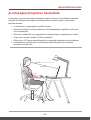 37
37
-
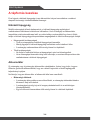 38
38
-
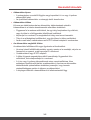 39
39
-
 40
40
-
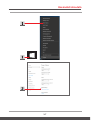 41
41
-
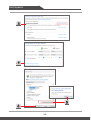 42
42
-
 43
43
-
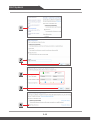 44
44
-
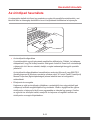 45
45
-
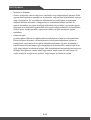 46
46
-
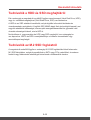 47
47
-
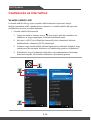 48
48
-
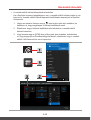 49
49
-
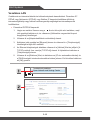 50
50
-
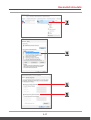 51
51
-
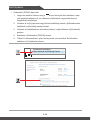 52
52
-
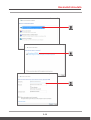 53
53
-
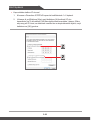 54
54
-
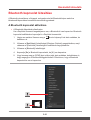 55
55
-
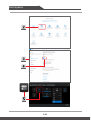 56
56
-
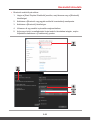 57
57
-
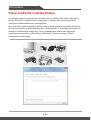 58
58
-
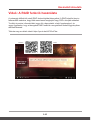 59
59
-
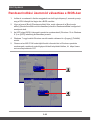 60
60
-
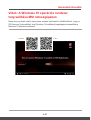 61
61
-
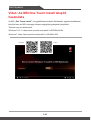 62
62
-
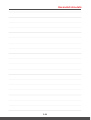 63
63
-
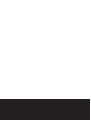 64
64
MSI GS63VR STEALTH PRO (GEFORCE® GTX 1060) Návod na obsluhu
- Typ
- Návod na obsluhu
Súvisiace články
-
MSI GS63 Stealth Návod na obsluhu
-
MSI GT72VR DOMINATOR PRO (7th Gen) (GEFORCE GTX 1070) Návod na obsluhu
-
MSI MS-17A1 Návod na obsluhu
-
MSI MS-16K3 Návod na obsluhu
-
MSI GT73VR TITAN PRO 4K (7th Gen) (GEFORCE GTX 1080) Návod na obsluhu
-
MSI GT73VR TITAN PRO 4K (7th Gen) (GEFORCE GTX 1080) Návod na obsluhu
-
MSI PL60 (7th Gen) (GEFORCE GTX 1050) Návod na obsluhu
-
MSI GT83VR TITAN SLI (7th Gen) (GEFORCE GTX 1080 SLI) Návod na obsluhu
-
MSI MS-1783 Návod na obsluhu
-
MSI MS-17A3 Návod na obsluhu